打印机有黄色感叹号怎么办 电脑中所有打印机都显示黄色感叹号怎么调试
更新时间:2024-06-28 10:02:23作者:yang
当我们使用打印机时,如果发现打印机显示黄色感叹号,可能会让我们感到困惑和焦虑,更糟糕的是,如果所有电脑中的打印机都显示黄色感叹号,那么问题可能会变得更加复杂和棘手。在这种情况下,我们需要冷静下来,逐步排查问题的原因并尝试解决。接下来我们将探讨一些可能导致打印机显示黄色感叹号的原因以及相应的调试方法。
具体步骤:
1.线路安装或驱动问题会造成打印机有黄色叹号。
先检查打印机和电脑的连接线路问题,这个自己检查一下即可。
如果线路没有问题,就先更新一下打印机驱动,先点击电脑桌面左下角的【开始菜单】,如图所示。
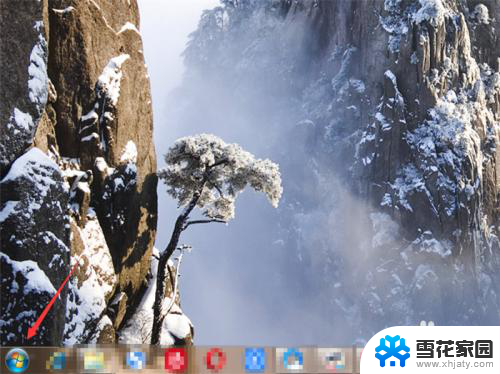
2.然后在里面点击【设备和打印机】,如图所示。
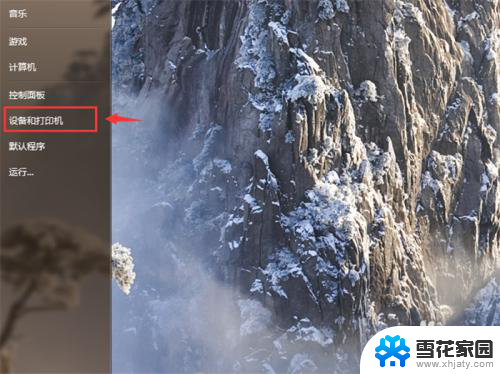
3.之后在打开的窗口,点击上面的【添加打印机】,如图所示。
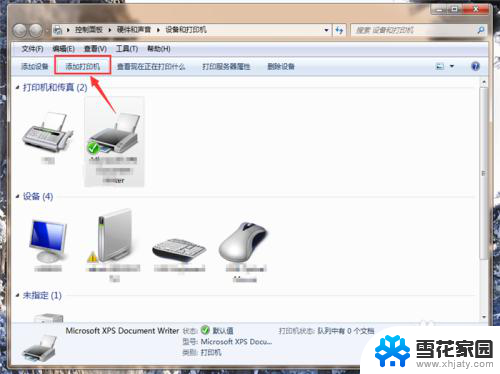
4.然后在打开的选项,根据提示操作就可以看到安装驱动界面。我们可以升级或者安全打印机驱动,如果是驱动的问题,就可以将打印机黄色叹号的问题解决,如图所示。
另外你可以电脑下载一个驱动,直接点击安装,也可以安装驱动。
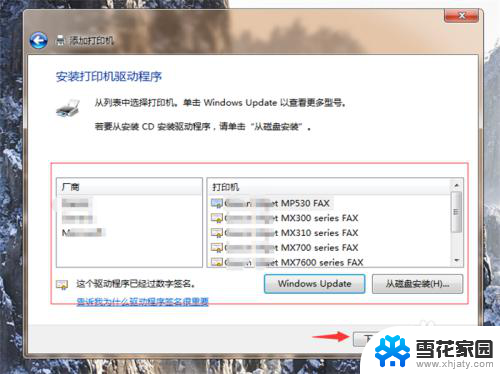
以上就是解决打印机出现黄色感叹号的方法,希望对遇到这种情况的用户有所帮助。
打印机有黄色感叹号怎么办 电脑中所有打印机都显示黄色感叹号怎么调试相关教程
-
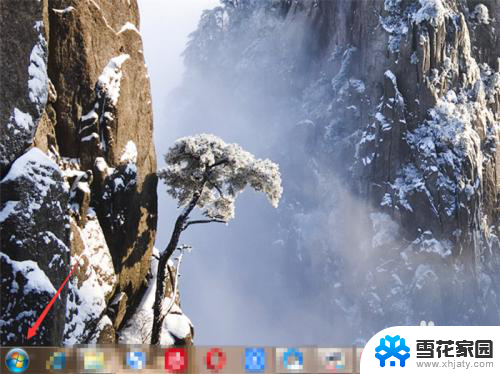 设备和打印机里面设备显示感叹号 电脑连接的所有打印机都变黄色感叹号问题
设备和打印机里面设备显示感叹号 电脑连接的所有打印机都变黄色感叹号问题2024-03-22
-
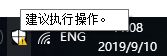
-
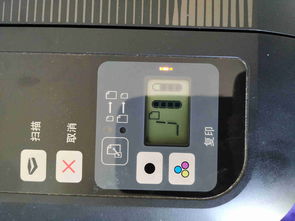 打印机图标显示感叹号 打印机故障图标有感叹号怎么解决
打印机图标显示感叹号 打印机故障图标有感叹号怎么解决2024-08-13
-
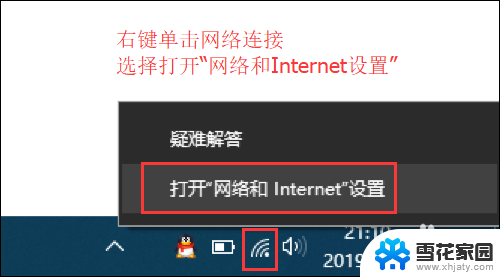 笔记本连wifi感叹号怎么办 笔记本电脑连接wifi有黄色感叹号怎么解决
笔记本连wifi感叹号怎么办 笔记本电脑连接wifi有黄色感叹号怎么解决2024-03-03
- 电脑无线网出现黄色感叹号 电脑无线网络信号上显示感叹号解决方法
- 电脑连接有感叹号(不可上网) 电脑网络连接黄色感叹号不能上网
- 无线图标有个感叹号 手机wifi图标有感叹号怎么解决
- 电脑网络叹号黄色,上不了网 电脑显示感叹号无法上网怎么解决
- 为什么wifi不可上网有个感叹号 电脑无线网络信号上显示感叹号解决方法
- 笔记本wifi感叹号无法上网怎么回事 电脑网络连接显示感叹号原因
- 无线网已连接但无法访问网络 电脑显示已连接无线网络但无法上网怎么办
- 桌面快捷方式图标怎么去掉箭头 桌面快捷方式图标箭头去除方法
- 电脑台式没有声音 台式电脑没有声音怎么修复
- .gz文件解压 Linux怎么解压.gz文件
- 电脑显示屏图标变大了怎么恢复 电脑桌面图标变大了怎么调整
- 壁纸滚动怎么设置 如何在电脑上设置滚动壁纸
电脑教程推荐